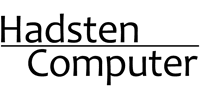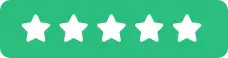iPhone diagnostics mode er en opstart hvor man som Apple IRP kan køre tesst før og efter reparation.
Hvad er iPhone diagnostics mode
Hvis du en dag har brug for at finde ud af hvad der er galt med din iPhone, eller gerne vil forsøge på at reparere din iPhone, skal du i diagnostics mode.
Du skal tilgå diagnostics mode, hvilket gør at den præcist kan finde ud af hvor fejlen ligger i din iPhone.
For at gå ind på diagnostics mode, skal du bruge din iPhone, en lader, og en enhed som kan tilgå en web browser, her følger du bare med, hvor jeg tager dig med trin for trin.
Sæt iPhone i diagnostics mode hvis du skal fejlfinde med Apples værktøjer.
For at gå ind på diagnostics mode, skal du bruge:
- Din iPhone
- En lader eller computer/MAC
- En enhed som kan tilgå en web browser
Her følger du bare med trin for trin.
Softwareopdatering
Inden du begynder at fare dig ud i iPhone diagnostics mode, så sørg for at iPhone er fuldt opdateret med den seneste version af IOS.
Dette kan i nogle tilfælde rette fejl der er software relateret.
Er du i tvivl om din iPhone er opdateret? Så gå ind i ”Indstillinger” -> ”Generelt” -> Softwareopdatering
Opdater herefter alle dine Apps.

Sluk din iPhone
Begynd med at slukke din iPhone først og fremmest. Den skal være slukket for processen. Sørg for at din telefon har været slukket i mindst 30 sekunder før du begynder på næste proces.
Tryk hurtigt skru op, herefter skru ned, og hold herefter din tænd og sluk knap hjemme. Så kommer sluk tænd funktionen.
Hold tænd sluk knap nede hvis du vil lavve en genstart. Dette er godt hvis tuch funktionen driller.
Diagnostics mode
Sæt iPhone i diagnostics mode , efter din iPhone er slukket, skal du både holde ned for ”Lydstyrke op” og ”Lydstyrke ned” knappen, imens du gør dette, skal du indsætte oplader stikket, derefter når apple ikonet kommer frem, giv slip med det samme.
Diagnostics & Repair
Når skærmen er startet op med ”Diagnostics & Repair” har du vellykket startet diagnostics mode. Herefter trykker du simpelt ”Start session” hvor du så skal forbinde dig til et wifi signal, og så vil din telefon tage dig med over til apple support.
Den vil skrive ”How can we help you today?” I bunden af af højre hjørne, vil du finde et blåt ”i” tryk på i’et, her vil du få dit serienummer som du skal bruge om et øjeblik.
Åben en webbrowser på en anden enhed
På din anden enhed, åbner du simpelt bare en web browser, hvor du skriver ind i søge feltet https://getsupport.apple.com/self-service-diagnostics” eller trykker bare på linket, når du er inde på hjemmesiden, vælger du bare din enhed, derefter vil du nu skulle skrive dit serienummer som du har fået fra din iPhone.
På din iPhone tryk på ”Agree” til ”Terms and conditions”
Efter alt overstående er gjort, vælger du nu hvilken hardware på din iPhone som du gerne vil køre en diagnostic på.
For at kunne gå ud af diagnostics mode igen, skal du bare trykke på enden trykke på ”Låse” knappen eller ”Hjem” knappen, alt efter hvilken version af iPhone du har dig, til sidst vælger du ”Exit”
Hjælp til at sætte iPhone i diagnostics mode
Har du brug for hjælp til din iPhone ?
Så kontakt os på 61303866 eller kontakt@hadstencomputer.dk